电脑连接无线WiFi却无法上网的解决方法(排查网络问题、检查电脑设置、联系网络服务提供商)
游客 2024-06-01 17:27 分类:数码产品 227
在现代社会,无线WiFi已经成为人们生活中必不可少的一部分。但是有时候,即使我们的电脑成功连接上了无线WiFi,却无法上网,这给我们的生活和工作带来了很大的困扰。本文将向大家介绍一些常见的排查和解决方法,帮助我们解决这个问题。
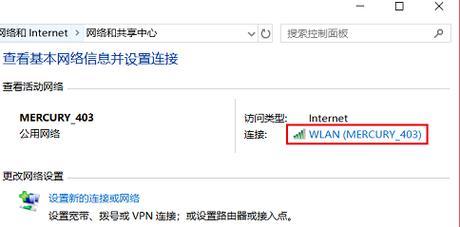
1.确认网络连接状态
首先要检查我们的电脑是否已经成功连接到了无线网络,我们可以在任务栏的系统托盘中查看网络连接图标。如果该图标显示已连接,表示我们的电脑已经成功连接到了无线WiFi。
2.检查无线路由器
我们需要检查无线路由器是否正常工作。可以尝试重启无线路由器,等待一段时间再尝试连接电脑上网。有时候无线路由器可能需要更新固件版本,我们可以查看相关的官方网站了解更多信息。
3.确保WiFi密码正确输入
我们需要确保输入的WiFi密码是正确的。在连接WiFi时,输入错误的密码会导致无法上网。可以尝试重新输入密码,确保正确连接。
4.检查电脑网络设置
我们需要检查电脑的网络设置是否正确。可以进入电脑的网络和共享中心,查看网络适配器的状态。如果适配器显示正常,但仍然无法上网,我们可以尝试重置网络适配器。
5.检查网络协议设置
有时候电脑上的网络协议设置可能出现问题,导致无法上网。我们可以进入电脑的网络和共享中心,点击“更改适配器设置”,然后右键点击已连接的网络适配器,选择“属性”,确保TCP/IP协议已经正确启用。
6.关闭防火墙或安全软件
防火墙或安全软件有时候会阻止电脑连接互联网,导致无法上网。我们可以尝试关闭防火墙或安全软件,再次尝试连接WiFi。
7.检查DNS设置
DNS(域名系统)是将网址转换为IP地址的系统,如果DNS设置不正确,也会导致无法上网。我们可以尝试更改DNS服务器地址,使用公共DNS服务器。
8.清除DNS缓存
有时候电脑上的DNS缓存可能出现问题,导致无法正常解析网址。我们可以在命令提示符中输入“ipconfig/flushdns”命令,清除DNS缓存。
9.检查网络驱动程序
网络驱动程序是使电脑能够正常连接网络的关键组件。如果网络驱动程序出现问题,也会导致无法上网。我们可以进入设备管理器,检查网络适配器的状态,如果有黄色叹号或问号标记,说明驱动程序出现问题,需要更新或重新安装。
10.检查IP地址设置
电脑的IP地址设置有时候可能出现问题,导致无法上网。我们可以进入命令提示符,输入“ipconfig/renew”命令,自动获取新的IP地址。
11.检查网络服务提供商问题
如果我们已经尝试了上述方法,仍然无法上网,可能是因为网络服务提供商的问题。我们可以联系网络服务提供商,咨询是否有网络故障或维护工作。
12.重启电脑和网络设备
有时候简单的重启操作就可以解决电脑无法上网的问题。我们可以尝试重启电脑和网络设备,等待一段时间再次尝试连接。
13.重置网络设置
如果上述方法都没有解决问题,我们可以尝试重置电脑的网络设置。在网络和共享中心中选择“更改适配器设置”,右键点击已连接的网络适配器,选择“属性”,点击“重置”按钮,重置网络设置。
14.联系网络服务提供商
如果我们尝试了上述所有方法,仍然无法解决问题,那么可能是我们的网络服务提供商的问题。我们可以联系网络服务提供商,向他们报告问题,并寻求专业的帮助。
15.重建无线WiFi连接
如果经过一系列排查和尝试后,我们依然无法解决电脑无法上网的问题,我们可以尝试重建无线WiFi连接。首先我们可以删除电脑上现有的无线网络配置,然后重新搜索并连接到WiFi。
通过排查网络问题、检查电脑设置以及联系网络服务提供商等方法,我们可以有效地解决电脑连接无线WiFi却无法上网的问题。在遇到这种情况时,我们不需要惊慌,而是应该有条理地进行排查和解决,相信问题一定能够得到解决。
电脑无线WiFi连接上但不能上网怎么办
现如今,无线WiFi已经成为人们日常生活中必不可少的一部分,我们几乎无时无刻不依赖于它。然而,有时我们会遇到这样的问题,电脑可以成功连接到WiFi网络,但却无法上网。这个问题困扰着许多人,本文将为大家介绍一些常见的原因和解决方法,帮助大家快速解决这个问题。
一、WiFi密码错误导致无法上网
如果输入的WiFi密码错误,那么电脑就无法连接到网络,自然也无法上网。在连接WiFi时要确保输入的密码准确无误。
二、WiFi信号弱导致无法上网
当你身处WiFi信号较弱的区域时,虽然可以连接到WiFi,但由于信号质量不佳,无法正常上网。可以尝试将电脑移动到离路由器更近的位置,或者使用信号增强器来提升WiFi信号。
三、IP地址冲突导致无法上网
在某些情况下,多台设备共享一个IP地址会导致冲突,从而无法上网。可以尝试更改电脑的IP地址,避免与其他设备发生冲突。
四、DNS服务器设置错误导致无法上网
DNS服务器的作用是将域名转换为对应的IP地址,如果DNS服务器设置错误,电脑将无法解析域名,从而无法上网。可以尝试将DNS服务器设置为自动获取或手动更改为可靠的公共DNS服务器。
五、网络适配器驱动问题导致无法上网
网络适配器驱动是连接电脑和WiFi网络的关键,如果驱动程序出现问题,就会导致无法上网。可以尝试升级或重新安装网络适配器的驱动程序。
六、防火墙设置问题导致无法上网
防火墙的作用是保护电脑安全,但有时过于严格的防火墙设置会阻止网络连接,导致无法上网。可以尝试关闭防火墙或者修改防火墙规则,允许网络连接。
七、WiFi网络设置问题导致无法上网
在某些情况下,WiFi网络的设置问题也会导致无法上网。可以尝试重新设置WiFi网络,确保连接方式和安全类型等设置正确。
八、WiFi路由器问题导致无法上网
有时WiFi路由器本身的问题也会导致电脑无法上网。可以尝试重启路由器或者恢复出厂设置,解决可能存在的配置问题。
九、网络供应商问题导致无法上网
有时,网络供应商的问题也会导致电脑无法上网。可以尝试联系网络供应商,咨询和解决可能存在的网络连接问题。
十、操作系统问题导致无法上网
某些时候,电脑操作系统本身的问题也会导致无法上网。可以尝试更新操作系统补丁或者重新安装操作系统,解决潜在的问题。
十一、WiFi网络连接限制导致无法上网
在某些情况下,WiFi网络连接限制也会导致无法上网。可以尝试联系网络管理员,了解是否存在连接限制或者需要进行身份验证等情况。
十二、病毒或恶意软件感染导致无法上网
病毒或恶意软件感染电脑时,它们可能会影响网络连接,导致无法上网。可以尝试使用杀毒软件进行全面扫描和清理。
十三、IP地址获取方式错误导致无法上网
如果IP地址获取方式设置错误,也会导致电脑无法上网。可以尝试将IP地址获取方式更改为自动获取或手动设置正确的IP地址。
十四、无线网络协议问题导致无法上网
有时,电脑与WiFi网络之间的无线网络协议不兼容也会导致无法上网。可以尝试更改无线网络协议为兼容的协议,解决连接问题。
十五、重新启动设备解决无法上网问题
如果以上方法都无法解决问题,最后可以尝试重新启动电脑、路由器和调制解调器等设备,有时候重新启动可以清除临时问题,恢复正常的网络连接。
在遇到电脑WiFi连接上却无法上网的问题时,我们可以先检查WiFi密码、信号强度、IP地址、DNS服务器设置等常见问题。如果仍然无法解决,可以考虑防火墙设置、网络适配器驱动、WiFi路由器问题等其他可能的原因。如果所有方法都不奏效,尝试重新启动设备也是一个常见的解决办法。希望这些方法能帮助到大家解决电脑无法上网的困扰。
版权声明:本文内容由互联网用户自发贡献,该文观点仅代表作者本人。本站仅提供信息存储空间服务,不拥有所有权,不承担相关法律责任。如发现本站有涉嫌抄袭侵权/违法违规的内容, 请发送邮件至 3561739510@qq.com 举报,一经查实,本站将立刻删除。!
相关文章
- 无线反向充电主要用途是什么?如何提高充电效率? 2025-02-02
- 森海塞尔无线话筒怎么选?选购时应注意哪些常见问题? 2025-01-23
- 如何辨别森海塞尔真无线二代的真假(揭秘真无线二代的关键特征及辨别方法) 2024-10-21
- 无线充电与有线充电的对比分析(解析无线充电技术的优势与劣势) 2024-10-10
- Win7台式电脑连接无线WiFi指南(简易步骤教你实现Win7台式电脑无线上网) 2024-06-13
- 如何设置新手台式电脑的无线wifi连接(简易步骤教你轻松实现台式电脑的无线网络连接) 2024-05-25
- 深入了解LoRa无线通信模块的工作原理(探索LoRa无线通信技术的关键优势和应用领域) 2024-04-29
- 无线WiFi路由器安装步骤教程(简单易懂的WiFi路由器安装指南) 2024-04-21
- 如何使用路由器连接无线Wi-Fi网络(一步步教你成功连接无线网络) 2024-04-21
- 无线AP与无线路由器的区别与应用详解(深入解析无线AP和无线路由器的特点及适用场景) 2023-12-08
- 最新文章
- 热门文章
-
- 苹果笔记本出现8024错误应如何解决?
- 秘密停车时如何用手机拍照?拍照技巧有哪些?
- 华为手机拍照时镜头被遮挡如何调整?
- hkc电脑声音外放设置方法是什么?如何确保音质最佳?
- 苹果最新款笔记本电脑屏幕尺寸是多少?
- 苹果笔记本怎么打乘号?如何在苹果笔记本上输入乘号?
- 电脑如何配置多个蓝牙耳机?设置过程中可能会遇到哪些问题?
- 电脑外接音响声音小怎么办?如何调整音量?
- 电脑偶尔黑屏闪屏是为何?如何预防和解决?
- 电脑主机为什么自动关机?
- 如何快速将照片传到手机?闺蜜拍照后怎么分享?
- 笔记本电脑显存容量一般是多少?如何查看显存大小?
- 夸克占内存怎么清理?电脑内存不足如何释放?
- 电脑卡槽增加内存的步骤是什么?增加内存后性能提升明显吗?
- 电机与投影仪如何连接?使用方法是什么?
- 热评文章
-
- 十殿阎罗武将攻略怎么玩?有哪些技巧和常见问题解答?
- 做任务获取经验有哪些技巧?如何快速提升经验值?
- 正式进军手游圈?新入局者如何快速占领市场?
- 交易平台推荐?如何选择适合自己的交易平台?
- Switch两个版本哪个更值得买?对比评测告诉你真相!
- 重金属系列枪械有哪些特点?如何选择适合自己的枪械?
- 10款神器App有哪些?如何挑选适合自己的高质量应用?
- 境界划分介绍是什么?如何理解不同境界的含义?
- 三职业玩法介绍?如何选择适合自己的角色?
- 如何快速掌握最新游戏玩法秘籍?分享常见问题及解决方法?
- 游戏故事概要是什么?如何理解游戏中的故事线?
- 手机游戏推荐?2024年有哪些热门手机游戏值得玩?
- 龙城飞将介绍?龙城飞将有哪些特点和常见问题?
- 圣痕新版实用攻略?如何快速掌握新版本的使用技巧?
- 暗黑2重制版攻略怎么找?哪里有最全的暗黑2重制版攻略?
- 热门tag
- 标签列表
